삼성폰을 덜 지루하게 보이게 하는 7가지 간단한 방법

고가의 삼성 갤럭시가 시중에 나와 있는 다른 휴대폰과 똑같을 필요는 없습니다. 몇 가지만 수정하면 더욱 개성 있고, 스타일리시하며, 독특하게 만들 수 있습니다.
때로는 다른 휴대폰이나 태블릿과 휴대폰이나 태블릿 화면을 공유해야 할 때가 있습니다. 요즘 원격 모바일 화면 공유가 점점 더 인기를 얻고 중요해지고 있습니다. 어떤 경우에는 장치 화면을 공유하는 것이 정말 유용하고 필요합니다.
Android 기기 간에 화면을 공유할 때 어려움을 겪을 수 있습니다. 걱정하지 마세요! 이 글에서는 두 대의 안드로이드 기기 간 화면 공유에 가장 적합한 앱을 소개합니다.
1. 줌
줌은 업무와 공부에서 화상 회의에 사용되는 애플리케이션입니다. 줌은 강력한 기능을 가지고 있습니다. 예를 들어, 화상 회의에서 100명을 지원할 수 있습니다. 회의 중에 호스트는 참석자가 화면을 공유하도록 허용할 수 있습니다. 회의 중에 휴대폰 화면을 공유하고 싶을 때 편리합니다.

Zoom을 사용하면 사용자는 가상 회의실을 만들고 참여하여 비디오와 오디오를 사용하여 서로 소통할 수 있습니다. 추가 기능을 사용하면 참석자가 화면을 공유하고, 파일을 공유하고, 회의 그룹 내에서 또는 회의에 참여한 다른 사람들과 개인적으로 텍스트 채팅을 할 수 있습니다.
호스트는 계정에서 다른 설정을 관리하여 회의에 참여한 사람들이 화면을 공유할 수 있는지, 아니면 개인적으로 채팅할 수 있는지 등의 기능에 대한 권한을 부여할 수 있습니다.
Zoom 회의에 참여할 때 사용자는 비디오를 켜거나 끌 수 있는 옵션이 제공되며, 카메라를 켜 놓은 다른 참가자도 볼 수 있습니다. 회의 주최자는 회의에 참여하는 개인의 비디오나 오디오를 음소거할 수 있는 추가 제어 기능을 제공합니다.
화면 공유 기능을 사용하면 회의에 참석한 다른 사람들과 화면의 콘텐츠를 공유할 수 있습니다. 사용자는 대시보드에서 화면 공유 아이콘을 클릭하여 이 작업을 수행할 수 있습니다. 회의 주최자는 이 기능에 대한 액세스를 제어하고 모든 사용자, 특정 사용자에게 허용하거나 "호스트만"으로 제한할 수 있습니다.
Zoom에서 Android 화면을 Android에 공유하는 단계:
1단계 . 모든 장치에 프로그램을 다운로드하여 설치했는지 확인하세요.
2단계 . 회의를 시작하세요. 화면 공유를 선택하는 것을 잊지 마세요 .
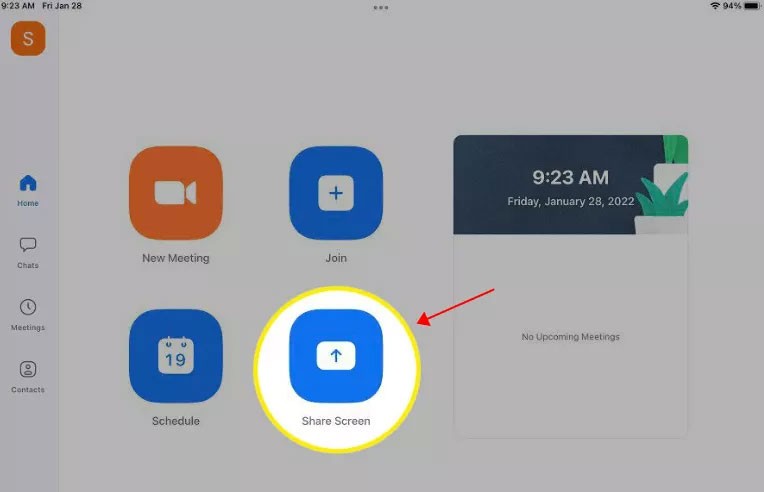
3단계 . 회의에 참여하려면 공유 키 또는 회의 ID를 입력하세요.
4단계 . 이제 회의 참석자는 귀하의 휴대폰 화면을 볼 수 있습니다. 호스트는 다른 사람에게 휴대폰 화면을 공유하도록 권한을 부여할 수도 있습니다.
2. 화면 공유
화면 공유는 안드로이드 기기에서 가장 인기 있는 화면 공유 도구 중 하나입니다. 이 애플리케이션은 무료이기는 하지만, 사용자의 화면 공유 요구를 충족시킬 수 있는 강력한 기능을 갖추고 있습니다.
화면 공유를 사용하는 단계:
1단계 . 두 대의 Android 휴대폰에서 Screen Share 앱을 다운로드하세요.
2단계 . 두 기기를 블루투스로 연결합니다.
3단계 . Android 기기에서 공유를 탭하면 공유 ID를 받게 됩니다.
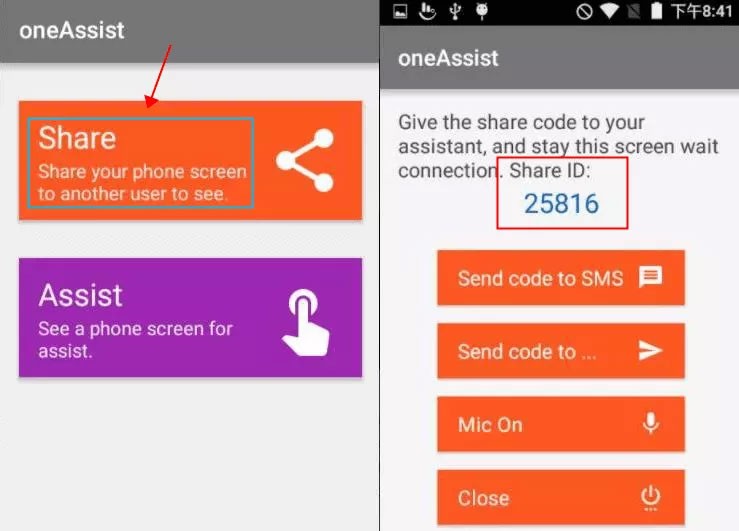
4단계 . 다른 Android 기기에서 지원을 탭 하고 공유 코드를 입력하여 연결합니다. 연결이 성공하면 다른 휴대폰의 화면을 볼 수 있습니다.
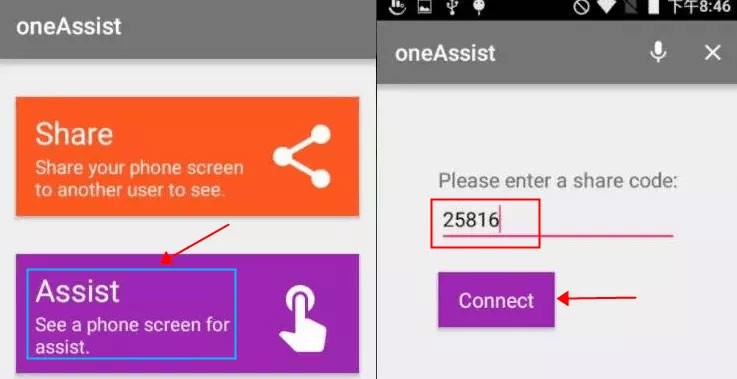
3. 잉크와이어
Inkwire는 Android 기기의 화면을 공유하는 데 널리 사용되는 또 다른 애플리케이션입니다. 다른 사람의 Android 기기에서 실시간 작업을 볼 수 있습니다.
Inkwire를 사용하여 Android 화면을 공유하는 단계:
1단계 . 두 가지 Android 휴대폰 모두에서 Inkwire 앱을 다운로드하세요.
2단계 . 두 Android 기기가 모두 동일한 WiFi 네트워크에 있는지 확인하세요.
3단계 . 앱을 실행하고 공유를 선택하세요 . 그러면 공유 액세스 코드를 받게 됩니다 .
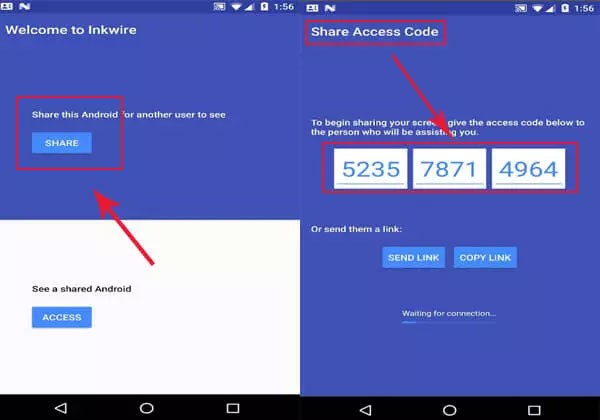
4단계 . 다른 장치에서는 액세스를 선택합니다 . 연결하려면 코드를 입력하세요.
5단계 . 이제 한 기기의 화면을 다른 기기에서도 볼 수 있습니다.
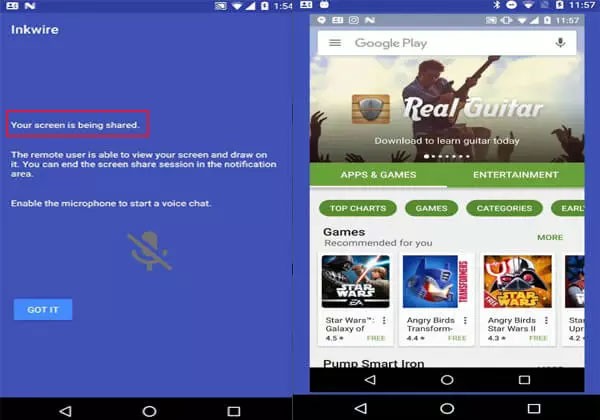
4. 팀뷰어
TeamViewer는 향상된 협업과 빠르고 쉬운 지원을 제공하는 화면 공유 소프트웨어입니다. 이 화면 공유 소프트웨어를 사용하면 장치 화면에 표시되는 정보를 암호화된 패킷으로 나누고, 대역폭 요구 사항을 최소화하도록 압축한 다음 인터넷을 통해 다른 장치로 전송합니다. 그러면 수신자의 장치는 다른 화면에서 수신한 이미지를 재구성합니다. TeamViewer는 빠르고 효율적이며, TeamViewer Remote의 높은 이미지 품질과 연결 안정성 덕분에 뛰어난 사용자 경험을 제공합니다.
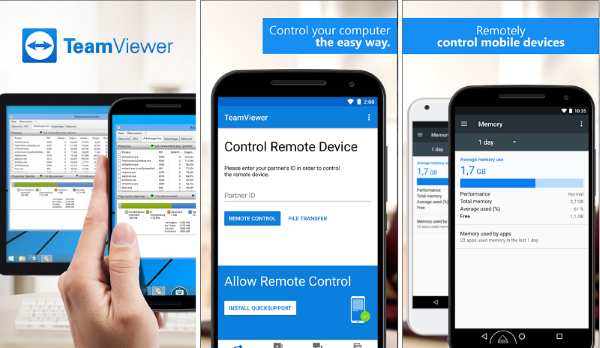
TeamViewer를 사용하여 Android 화면을 공유하는 방법은 다음과 같습니다.
1단계 . 공유하려는 Android 기기에서 브라우저에서 TeamViewer 웹 앱을 열거나 Google Play 스토어에서 TeamViewer를 설치하세요.
2단계 . 브라우저에서 웹앱을 열었다면 이 세션 링크를 수신자와 공유하세요.
3단계 . 호스트가 화면에 표시되는 모든 내용을 캡처하기 시작하면 Android 기기에 메시지 가 나타납니다. 장치에 TeamViewer 화면을 공유할 수 있는 권한을 부여합니다.
4단계 . Android 기기의 화면이 수신 기기에서 공유되기 시작합니다.
5. 스크린밋
ScreenMeet은 모바일 화면을 실시간으로 공유할 수 있는 Android 기기용 애플리케이션입니다. 매우 직관적이고 사용하기 쉬운 애플리케이션으로, 복잡한 소프트웨어를 다운로드하지 않고도 데모, 프레젠테이션 등을 발표해야 하는 전문가에게 매우 유용합니다.
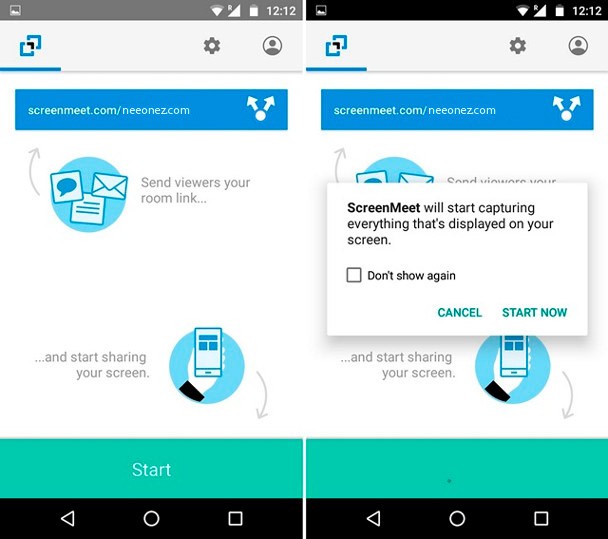
ScreenMeet를 사용하여 Android 화면을 공유하는 방법:
1단계 . ScreenMeet 앱을 다운로드하세요.
2단계 . 앱을 엽니다.
3단계 . 제공된 세션 코드를 입력하여 화면을 공유하세요.
몇 번만 탭하면 화면 공유가 완료됩니다. 이는 앱과 기기의 문제를 해결하는 데 유용한 솔루션입니다.
위 앱을 사용한 여러분의 생각과 경험을 아래의 댓글 섹션에 공유해 주세요!
또한 참조하세요:
고가의 삼성 갤럭시가 시중에 나와 있는 다른 휴대폰과 똑같을 필요는 없습니다. 몇 가지만 수정하면 더욱 개성 있고, 스타일리시하며, 독특하게 만들 수 있습니다.
그들은 iOS에 지루함을 느껴 결국 삼성폰으로 바꿨고, 그 결정에 대해 전혀 후회하지 않습니다.
브라우저의 Apple 계정 웹 인터페이스를 통해 개인 정보 확인, 설정 변경, 구독 관리 등의 작업을 할 수 있습니다. 하지만 여러 가지 이유로 로그인할 수 없는 경우가 있습니다.
iPhone에서 DNS를 변경하거나 Android에서 DNS를 변경하면 안정적인 연결을 유지하고, 네트워크 연결 속도를 높이고, 차단된 웹사이트에 접속하는 데 도움이 됩니다.
내 위치 찾기 기능이 부정확하거나 신뢰할 수 없게 되면, 가장 필요할 때 정확도를 높이기 위해 몇 가지 조정을 적용하세요.
많은 사람들은 휴대폰의 가장 성능이 떨어지는 카메라가 창의적인 사진 촬영을 위한 비밀 무기가 될 줄은 전혀 예상하지 못했습니다.
근거리 무선 통신(NFC)은 일반적으로 몇 센티미터 이내로 서로 가까운 거리에 있는 장치 간에 데이터를 교환할 수 있는 무선 기술입니다.
Apple은 저전력 모드와 함께 작동하는 적응형 전원 기능을 선보였습니다. 두 기능 모두 iPhone 배터리 사용 시간을 늘려주지만, 작동 방식은 매우 다릅니다.
자동 클릭 애플리케이션을 사용하면 게임을 하거나, 애플리케이션이나 기기에서 사용 가능한 작업을 할 때 별다른 작업을 하지 않아도 됩니다.
사용자의 요구 사항에 따라 기존 Android 기기에서 Pixel의 독점 기능 세트가 실행될 가능성이 높습니다.
이 문제를 해결하려면 꼭 좋아하는 사진이나 앱을 삭제해야 하는 것은 아닙니다. One UI에는 공간을 쉽게 확보할 수 있는 몇 가지 옵션이 포함되어 있습니다.
우리 대부분은 스마트폰 충전 포트를 배터리 수명 유지에만 사용하는 것처럼 생각합니다. 하지만 그 작은 포트는 생각보다 훨씬 더 강력합니다.
효과가 없는 일반적인 팁에 지쳤다면, 조용히 사진 촬영 방식을 변화시켜 온 몇 가지 팁을 소개합니다.
새 스마트폰을 찾고 있다면 가장 먼저 눈에 띄는 것은 바로 사양서입니다. 성능, 배터리 수명, 디스플레이 품질에 대한 정보가 가득 담겨 있습니다.
다른 출처에서 iPhone에 애플리케이션을 설치할 경우, 해당 애플리케이션이 신뢰할 수 있는지 수동으로 확인해야 합니다. 그러면 해당 애플리케이션이 iPhone에 설치되어 사용할 수 있습니다.












